Как обновить сервисы гугл плей на андроид
Содержание:
- Как поставить новую версию
- Описание
- Как обновить
- Пустые обновления в Google Play
- Способ 1 – Использование Play Market
- Автоматическое обновление
- Если не удалось обновить
- Почему не обновляется
- Установка сервисов Google Play
- Что такое обновление системы через Google Play
- Для чего нужны сервисы Google Play
- Ещё одно ручное обновление
Как поставить новую версию
Пора в деталях обсудить, как обновить сервисы Google Play на Андроид! Мы тщательно изучили вопросы и готовы представить все доступные варианты – окончательный выбор остается за вами.
Первый и самый доступный способ – использование Маркета, предустановленного на устройстве. Вы активно пользуетесь приложением, чтобы с удовольствием играть, с комфортом работать – пора возложить обновление сервисов Google Play на разработчика!
Включить автообновление
Вы можете ставить новую версию вручную, можете включить автоматическую загрузку. Если активно пользуетесь смартфоном, рассмотрите автообновление! Это делается так:
- Войдите в Маркет и кликните на три полоски наверху слева;
- Выберите раздел «Настройки» и найдите блок «Общие»>;
- Клините по кнопке «Автообновление приложений» и выберите желаемый вариант – при подключении к любой сети или только через вай-фай;
- Внесенные изменения сохранятся автоматически.
Вам не придется думать о том, как обновить Google Play Services – новые версии будут устанавливаться в автоматическом режиме, сразу после выхода.
В ручную
Если вы бережете батарею и не хотите тратить оперативную память телефона на постоянную загрузку параметров, можно поставить версию вручную, самостоятельно. Процесс простейший, справится даже новичок:
- Открываем Маркет и кликаем по трем полоскам в верхнем углу слева;
- Переходим к блоку «Мои приложения и игры»>;
- Щелкаем по вкладке «Обновления»>;
- Ищем в списке программ нужную – можно воспользоваться поисковой строкой;
- Кликаем по кнопке «Обновить» сервисы Гугл Плей на Андроид;
- Ждем автоматического завершения процесса. Готово!
Справились? Это не единственный доступный вариант, вы можете воспользоваться альтернативой. Если у вас отсутствует/не работает магазин Плэй Маркет, придется прибегнуть к помощи сторонних источников.
Скачать установочный файл
Чтобы обновить Гугл Плей сервисы, нужно найти установочный файл на просторах интернета – советуем тщательно выбирать ресурсы, чтобы не наловить вирусов или не столкнуться с мошенниками. Выбранный файл .APK обязательно просканируйте антивирусом – строго до момента установки!
- Откройте настройки смартфона и перейдите к разделу «Безопасность»>;
- Найдите пункт «Разрешить установку из сторонних источников» и активируйте тумблер.
Будьте внимательны! Название пунктов меню может отличаться в зависимости от марки/модели смартфона. Чтобы обновить сервисы Google Play на Андроид таким способом:
- Подключите телефон к компьютеру шнуром и перекиньте загруженный АПК-файл;
- Или сразу загружайте файл через браузер на смартфоне;
- Откройте его любым файловым менеджером – сторонним или встроенным и запустите;
- Инсталляция начнется и завершится автоматически.
Готово! Еще раз напомним – это крайняя мера, по возможности ставить новую версию лучше через официальный магазин.
Описание
Google Play Store (другие названия – Google Play или Play Market – официальный магазин приложений от компании Google. Для установки данной программы вам потребуется смартфон на платформе iOS или Android версии 4.0.1 или выше.
Play Market – это хранилище бесплатных и платных приложений, игр, видео, музыки и т.д. Каждую из категорий, в свою очередь, можно отсортировать по нескольким критериям. Несмотря на то, что Play Market позиционирует себя, как магазин, большинство контента в нем бесплатно.
Для работы с Play Market вам сначала нужно зарегистрироваться в сервисе Google. Если у вас уже имеется такой аккаунт, дополнительная регистрация не требуется. Выполнив вход, вы сразу же получаете доступ к почти 3 миллионам приложений, игр и видео.
Преимущества регистрации в Google Play Store
Сам процесс регистрации в Play Market – стандартный. Вы указываете электронную почту, придумываете пароль, подтверждаете с помощью капчи, что вы – живой человек. После этого вам на указанный электронный адрес приходит письмо с подтверждением регистрации (как правило, ссылка по которой нужно перейти), и регистрация на этом заканчивается.
При входе в приложение вам будут предлагать добавить кредитную карту для оплаты, если вы не собираетесь использовать PlayMarket для покупки платного контента, этот шаг можно пропустить.
Если вы все же хотите приобрести одну из программ в Google Play Store, вы можете использовать для этого как обычные кредитные или дебетовые карты, так и электронные кошельки G-Pay или PayPal. Кроме этого, купить приложения или другой контент можно с помощью специальных промокодов или подарочных сертификатов.
Процесс скачивания приложений в PlayMarket очень простой. Вы можете найти нужный контент в одной из множества категорий, можете же воспользоваться функцией поиска. Введите название приложения в верхней части экрана, и приложение найдет необходимую вам программу или видео
Обратите внимание, что по умолчанию приложение работает только при подключении к Wi-Fi, впрочем, это можно легко поменять, перейдя в настройки
Периодически приложение будет предлагать установку обновлений, которыми не нужно пренебрегать, ведь, устанавливая их, вы не только получаете доступ к новому интерфейсу и контенту, но и способствуете корректной работе самого приложения. Установить его бесплатно на свой смартфон можно, нажав кнопку “Скачать” вверху сайта.
Google Play Store на APKshki.com скачали 17356 раз. Google Play Store распространяется бесплатно в расширении apk.
Все приложения и игры на нашем сайте проходят обязательную проверку антивирусом с последними сигнатурами.
Скриншоты
Как обновить
В данной статье мы рассмотрим два основных способа обновления сервисов:
- с помощью магазина приложений;
- без использования Play Market.
Иначе говоря, через специализированное ПО и напрямую.
Через Плей Маркет
Этот способ не вызывает трудностей, потому как все обозначенные действия делаются довольно просто. Скорее всего, у вас уже установлен Гугл Плей – его можно найти на рабочем столе или в меню приложений. Чтобы начать скачивать приложения и устанавливать/обновлять сервисы, потребуется авторизация под аккаунтом Google – вы можете там же создать новый профиль или воспользоваться уже имеющимся.
При первом использовании смартфона система сама переносит вас на соответствующую страницу, чтобы активировать профиль или создать новый. Если же по каким-то причинам этого не произошло, и вы не знаете, как войти, следуйте инструкции:
- Зайдите в настройки устройства и найдите пункт «Аккаунты».
- Выберите опцию «Добавить аккаунт».
- Среди списка выбирайте нужный сервис, в нашем случае – «Google».
- Произведётся проверка вашего устройства, после чего остаётся последний шаг – заполнение данных профиля.
После выполнения входа вы сможете пользоваться всеми описанными выше функциями и выполнить апдейт сервисного ПО.
Обновления из магазина приложений можно разделить на два вида:
- автоматические, проводимые системой и самим Play Market;
- пользовательские, совершаемые вами лично.
В первом случае, если вы ставили галочку напротив функции «автообновление» в настройках Маркета, новые версии установленных приложений будут скачиваться и устанавливаться системой автоматически. Обычно процесс обновления происходит сразу же при подключении быстрого интернет-соединения – Wi-Fi или же пока пользователь сам не зайдёт в магазин.
Для того чтобы включить функцию автообновления, нужно зайти в Плей Маркет, и пошагово выполнить инструкцию:
- Откройте боковую вкладку главного меню Маркета с помощью свайпа вправо и зайдите в пункт «Настройки».
- В открывшемся окне в первую очередь покажутся общие настройки, где и находится пункт «Автообновление».
- Нужно настроить опцию, поменяв значение на «Всегда» или «Только через Wi-Fi».
Теперь, настроив функцию автообновления, система сразу после подключения к Wi-Fi начнёт обновлять существующее ПО, включая сервисные приложения и Google Play Services. Если же у вас нет желания или времени устанавливать все имеющиеся апдейты, можете самостоятельно дать команду Маркету загрузить новую версию именно Google. Для этого необходимо произвести установку вручную:
- Введите в поиске Маркета «Сервисы Google».
- На странице приложения нажмите на кнопку «Обновить».
Если этой функции нет, и вы видите только варианты «Удалить» и «Открыть», значит у вас уже имеется самая последняя версия сервисного ПО. В таком случае обновление не требуется.
В новых версиях Android сервисы нельзя найти вручную – это решение самого разработчика. Если вы не можете найти нужное ПО, вам стоит воспользоваться другими способами или же скачать для этого специальные утилиты в магазине приложений. При наличии новых версий система может оповестить вас об этом соответствующим уведомлением в статус-баре. При нажатии на него вас автоматически перенесут на страницу с загрузкой и попросят обновиться.
Установка из стороннего источника
Это крайний случай и к нему стоит обращаться, если по каким-то причинам ваш стандартный Play Market не работает должным образом либо смартфон остался без интернета, и вы не смогли выполнить обновление через предыдущий способ. Решить проблему всегда можно, скачав бесплатный APK файл и проведя его установку. Скачивание можно произвести и через компьютер, после чего файл следует перенести на телефон по Bluetooth или через USB-кабель.
Перед тем, как проводить установку без Play Market, нужно обратить внимание на источник, с которого вы собираетесь устанавливать/обновлять сервисы. Некоторые сайты могут предлагать файлы APK с вирусом, поэтому для обеспечения безопасности лучше проверить инсталлятор на наличие угроз
После успешной проверки и сообщения об отсутствии вредителей, можно начинать процесс установки.
Как отключить Т9 на Android
Инсталлировать программу вы не сможете, если на вашем устройстве запрещена установка приложений из непроверенных источников. Для продолжения необходимо:
- Зайти в настройки смартфона или планшета.
- Зайти во вкладку «Приложения» или «Безопасность».
- Поставить галочку напротив «Неизвестные источники».
После этого вы сможете запустить APK-файл без ошибок. Соглашайтесь со всеми пунктами установки и ожидайте, когда процесс инсталляции подойдёт к концу. По завершении в меню приложений вы сможете увидеть значок от Google Services.
Пустые обновления в Google Play
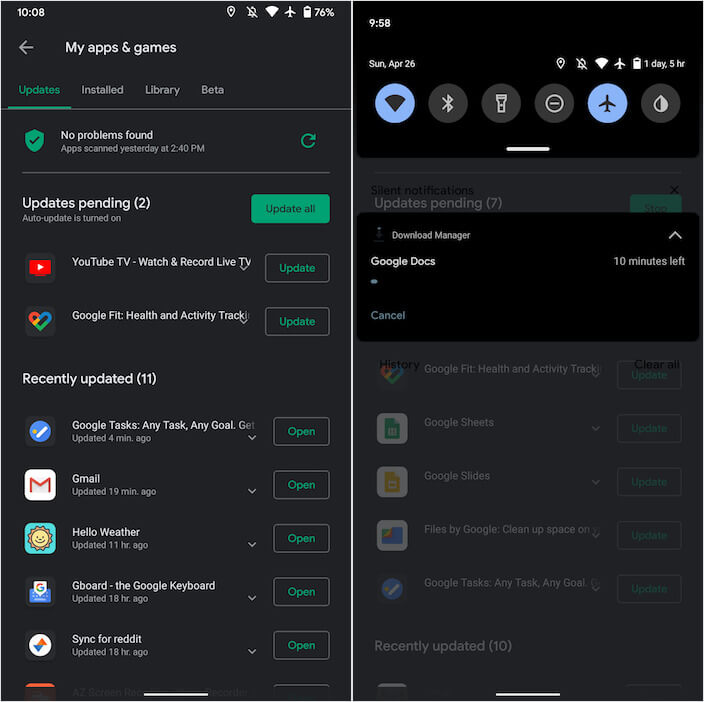
Фантомные обновления как будто не весят ничего, но загрузка при этом идёт
Обычные обновления имеют небольшую стрелку, нажатие на которую открывает информацию обо всех изменениях и весе апдейта, чтобы пользователь мог сориентироваться в его ценности и решить, устанавливать его в отсутствие подключения к Wi-Fi просто по LTE или нет. В случае с фантомными патчами, которые сыплются на пользователей на постоянной основе, доставая их уведомлениями о необходимости загрузки, ничего такого нет. Просто в разделе обновления приложений появляются кнопки «Обновить» напротив каждого из установленных приложений без каких-либо описаний.
Подробный анализ проблемы показал, что чаще всего фантомные обновления приходят для собственных приложений Google. Однако бывают и исключения. Поэтому однозначно сказать, откуда они вообще берутся и в чём их природа, довольно сложно. Тем не менее, сомнений в том, что это действительно сбой, практически нет. Дело в том, что обновления-пустышки могут появляться и каждый день, и по несколько раз в день, чего в обычных условиях не происходит, поскольку на разработку апдейта разработчикам нужно довольно много времени.
Способ 1 – Использование Play Market
Первый и самый простой способ установки обновлений для стандартных сервисов – это использование магазина приложений. Значок магазина находится в главном меню телефона. Для начала скачивания программ вам достаточно только авторизоваться под своей учетной записью в Google – можно использовать уже существующий профиль или создать новый аккаунт.
Обновления из Плей Маркет бывают двух видов:
- Автоматические;
- Пользовательские.
В первом случае система автоматически скачивает и устанавливает апдейты для всех программ гаджета или только для выбранного списка приложений Начало скачивания новых компонентов начинается в тот момент, когда телефон подключается к быстрому соединению с интернетом (через модем или маршрутизатор Wi-Fi). Второй вариант – пользователь сам запускает процесс апдейта для нужной ему программы.
Чтобы настроить автоматическое обновление, зайдите в магазин приложений и следуйте инструкции:
1С помощью флипа слева-направо откройте вкладку главного меню;
2Кликните на поле «Настройки»;
Рис.3 – главное меню магазина
3В открывшемся окне найдите раздел общих параметров и в нем выберите пункт «Автообновления»;
Рис.4 – окно настроек магазина
Рис.5 – выбор параметра
Готово. Теперь сразу после подключения гаджета к скоростному соединению с глобальной сетью, начнется скачивание апдейтов для сервисов Гугл и остального выбранного пользователем ПО.
Если вы не хотите автоматически скачивать какой-либо контент из интернета (это может замедлять работу устройства), можно вручную запустить инсталляцию новой версии программы:
- В открывшемся окне маркета нажмите на клавишу «Обновить». Если эта кнопка отсутствует и есть только клавиши «Удалить» и «Открыть», это означает, что на вашем девайсе установлена сама актуальная версия ПО.
Рис.6 – апдейт программы
Проверить наименование последней версии программы, историю версий и узнать об исправленных ошибках и новых возможностях сборки вы сможете с помощью текстового поля под скриншотами программы на её страничке в магазине.
О выходе обновлений вы будете извещены такой вкладкой в статус-баре:
Рис.7 – список доступных апдейтов
Просто кликните на появившееся уведомление, чтобы попасть на страницу сервисов в Гугл Плей. Выполните обновление вручную, как это было описано выше.
Автоматическое обновление
Хотим рассказать вам об одном лайфхаке, который поможет сэкономить трафик, заряд батареи, память на устройстве.
Если у вас установлен магазин приложений, и вы скачиваете через него различный софт, у вас возможно будет включена функция «Автоматических обновлений»
Эта функция позволяет смартфону без вашего ведома устанавливать новые версии всех приложений, даже если вы ими не пользуетесь. А это снижает производительность вашего смартфона.
Поэтому, мы советуем самому выбирать что нужно обновлять, а что нет!
Чтобы отключить эту функцию, делаем следующие шаги:
- Заходим в Play Market
- Открываем настройки
- Далее пункт: Авто обновление приложений
- И ставим: Никогда
Но, стоит отметить, что некоторое ПО прекращает свою работу если вы не установили свежую версию приложения.
Поэтому, если заметили какие-то сбои – попробуйте обновить приложение
Но, как же обновить автоматически Play Market?
Если он у вас был установлен с самого начала, можно сказать с завода, тогда вам вообще ничего не нужно делать! Play Market сам будет обновляться. Но, если вы видите, что версия магазина софта так и не поменялась, перезагрузите смартфон. После перезагрузки – обновление скорей всего установится на ваш гаджет. Если ничего не изменилось, тогда ожидаем.
Если не удалось обновить
В случае если у вас возникли проблемы с установщиком в системе Андроид или же появилась ошибка при получении данных с сервера, мы предлагаем вам произвести очистку программы Гугл-сервисов.
Для этого необходимо:
- Открыть свойства приложения в «Настройки» — «Приложения».
- Нажать на кнопку «Остановить».
- Зайти в окно «Управление местом».
- Выбрать опцию «Удалить все данные».
После этого действия с устройства удалится вся информация, которую хранила программа для своей работы. Чтобы продолжить пользоваться сервисами, вам будет необходимо снова пройти авторизацию в Google. Тем самым вы сможете восстановить удалённые конфиденциальные данные.
Также перед установкой проверьте, чтобы внутреннего хранилища хватило для обновления. Если не хватает памяти на устройстве, инсталляция завершится с ошибкой.
Почему не обновляется
В некоторых случаях пользователь выполняет необходимые действия чтобы осуществить обновление, однако обновление не осуществляется. Такое иногда встречается и возникает чаще по следующим причинам:
- Проблемы с интернет-соединением. Если используете недостаточно хорошее интернет-соединение, которое постоянно прерывается, то у вас могут возникнуть проблемы при обновлении как вручную, так и в автоматическом режиме. Единственным выходом из этого положения является использование нормального интернет-соединения.
- Функция автоматического обновления отключена в настройках устройства. В том случае если в настройках смартфона или планшета отключена функция автоматического обновления, как не сложно догадаться не будет осуществляться. Вы всегда можете включить её, воспользовавшись инструкцией описанной выше.
- Установлен не официальный Google Play Market скачанный со стороннего ресурса. Если вы установили на своё андроид-устройство не официальный Google Play Market, который вы скачали с какого-либо сайта в интернете, в таком случае есть большая вероятность того что оно не будет автоматически обновляться. Лучше всего так вовсе не делать, так как это может нести угрозу для вашего устройства в виде вирусов и других неприятностей, к тому же установить официальный Google Play Market можно в любое удобное время.
- Сбои на серверах Гугл. Иногда установке обновления мешают сбои в работе серверов гугл. Решить такую проблему невозможно, поэтому необходимо подождать определённое время пока сбои прекратятся, и вы сможете без проблем осуществить обновление Google Play Market, после чего начать пользоваться всеми его возможностями.
Вам будет интересно: Причины почему на телефоне не работает Wi-Fi
Установка сервисов Google Play
Помимо вышеперечисленных методов, инсталлировать апдейт Google Play поможет специальный софт — Open Gapps Manager. Скачать можно на официальном сайте.
Порядок действий:
загружаем приложение и запускаем установочный файл с расширением *.apk;
Важно! Если файл заблокирован системой, то необходимо разрешение на установку, сделать это можно следующим образом: «Настройки», «Безопасность» и включаем «Разрешить установку приложений из неизвестных источников»
- далее следуем подсказкам инсталлятора. После завершения установки запускаем программу;
- после этого ПО определит характеристики устройства и предложит установить пакет сервисов. Их всего 8, рекомендуется выбрать тип по умолчанию «Stock». Он содержит в себе последние версии всех сервисов;
- далее тапаем по кнопке «Скачать» и ждем завершение процесса;
- после того как нужные файлы были скачаны, переходим в настройки программы, включаем параметр «Использовать права администратора»;
- возвращаемся в главное окно и выбираем пункт «Установить»;
- инсталляция пройдет автоматически и после перезагрузки девайса на нем будет инсталлирован стандартный пакет Google Apps.
Как транслировать изображение на телевизор с Андройда по Миракаст
Что такое обновление системы через Google Play
Обновления системы через Google Play были представлены в Android 10 (первоначально известном как Project Mainline). Обновления системы через Google Play обязательно должны быть включены на все устройства Android 10 или новее. В то время как производители телефонов и планшетов несут ответственность за доставку обновлений безопасности, Google рассылает обновления системы через Google Play.
В Android 10 компания Google взяла 12 основных компонентов и превратила их в «модули». Теперь Google может обращаться к этим модулям независимо, без отправки полного обновления прошивки и без привлечения производителя телефона.
Обновления системы через Google Play в основном решают проблемы безопасности, но они не то же самое, что ежемесячные обновления безопасности. Оба несут ответственность за разные вещи. Все устройства с Android 10 и выше могут получить обновление безопасности через Google Play, независимо от того, установлены ли на них последние исправления безопасности.
Хорошим примером того, как обновления системы через Google Play могли помочь, была ошибка безопасности Stagefright в 2015 году. Stagefright была атакой на компонент мультимедийного проигрывателя в Android. Платформа мультимедиа — один из 12 компонентов, которые можно обновить с помощью обновлений системы через Google Play. Многие устройства никогда не обновлялись для защиты от Stagefright, потому что требовалось обновление прошивки.
Это самая важная вещь об обновлениях системы через Google Play: они не требуют обновлений прошивки. Это не означает, что Google может полностью обойти производителя Вашего телефона и сразу же предоставить Вам новейшие функции. Однако это означает, что Вам не придется беспокоиться о некоторых серьезных проблемах безопасности.
Для чего нужны сервисы Google Play
Это необходимый набор инструментов, который используется для поддержания работы функций стандартного магазина Android. Единый комплекс программ, который управляет всеми установленными службами. Если не работает главный компонент из всего комплекса, пользоваться Гугл Плей будет проблемно.
Для того чтобы не было сбоев в программном обеспечении, разработчики Google рекомендуют регулярно проверять сервисы на наличие обновлений. Благо, обычно система самостоятельно находит и устанавливает самую свежую версию, совместимую с вашим устройством.
Если же сервисы ещё не установлены на вашем гаджете, не беспокойтесь – они подтянутся, как только вы произведете установку Google Play. В противном случае можно самостоятельно инсталлировать сервисное ПО на смартфон или планшет, найдя его в магазине приложений.
Данные службы также необходимы для того, чтобы запустить приложение с Маркета и поддерживать работу между скачанными играми и программами, иначе ничего работать не будет. Сервисы Google опасно удалять, потому как они отвечают за перечень полезных и не менее важных функций:
- регулярная проверка и обновление уже установленного ПО;
- поддержка взаимодействия между сервером Google и приложениями;
- автоматическая аутентификация в сервисах Google, таких как Ютуб, Gmail, Google+, а также поисковике;
- безопасное хранение сохранённых паролей;
- ограждение пользователя от Интернет-вирусов благодаря безопасному соединению;
- синхронизация контактов между устройствами Android, авторизованных под единой учётной записью;
- процесс передачи данных банковских карт – строго конфиденциальный;
- распределение ресурсов памяти происходит наилучшим образом;
- поддержание служб, ответственных за энергосбережение;
- непрерывная работа геолокации в реальном времени, чтобы пользователь смог отследить местонахождение своего устройства.
Как найти украденный или потерянный Android-телефон
Также любая игра на Андроид может потребовать новую версию сервисного ПО, поэтому процессу апдейта нужно уделить особое внимание. Программное обеспечение поддерживает новые функции, которые используются разработчиками, а именно:
- синхронизация данных игры через Google Play Игры;
- использование возможностей одного приложения в другом;
- ускоренное соединение в схеме клиент-сервер.
И всё это возможно благодаря наличию последней версии Гугл-сервисов.
Ещё одно ручное обновление
На этот раз мы поговорим об устройствах, где магазин софта отсутствует изначально. Такое действительно бывает при покупке китайских трубок – китайцы ставят на них какие-то кривые прошивки, где ПлейМаркета попросту нет (мы не будем вдаваться в причины его отсутствия в рамках данной статьи). Поэтому его нужно установить самостоятельно. В этом случае вы получите:
- Доступ к гигантскому количеству всевозможных программ и утилит.
- Автоматические обновления софта.
- Возможность обойтись без неофициальных источников.
Скачать APK приложения Play Market вы сможете здесь. На наш взгляд, этому ресурсу можно доверять на 99,9%. Здесь представлены самые разные версии магазина – оригинальные, облегчённые, для Android-TV, для умных часов. Также на ресурсе представлены патчи, супероблегчённые версии, сервисы Google Play различных версий. Рекомендуем выбрать оригинальную версию и установить её.
Далее ставим приложение, открываем его, регистрируем новый аккаунт или вводим данные от старого, дожидаемся загрузку. По идее, все нужные сервисы должны установиться автоматически. Если не захотят – ставьте вручную. Автоматического апдейта в данном случае, скорее всего, не будет – чтобы обновить магазин до следующей версии, придётся вручную скачать обновление и установить его. Устанавливаемый софт будет обновляться сам.







